東京経済大学情報システム課
-
-
東京経済大学図書館
-
 利用環境
利用環境
-
 利用方法
利用方法
-
 窓口サービス
窓口サービス
-
 情報システム課の紹介
情報システム課の紹介
-
 利用者別
利用者別
-
「サインインするには、〇.〇.〇以降のバージョンのアプリが必要です。ITチームに連絡して、アプリを更新してください」といったメッセージが表示される場合は、Zoomクライアントアプリの更新を実施してみてください。
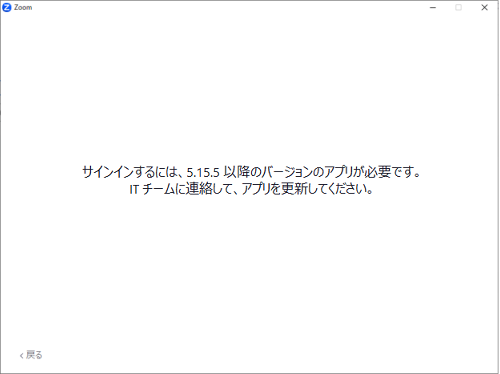
Windows の場合
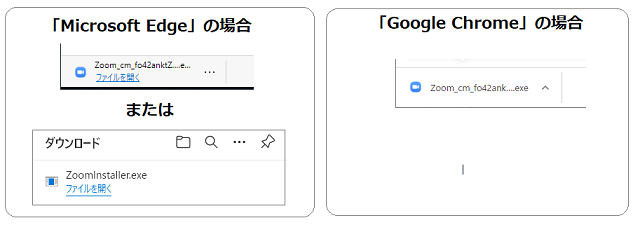
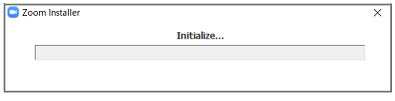
Mac の場合
上書きインストールできない場合、一度アンインストールして再インストールする。
Zoom アプリケーションのアンインストールと再インストール」を参考にしてください。
Windowsの場合
Mac の場合
zoomアプリの不具合が解消しない場合、WEB版のZoomをご利用ください。
参加者の場合:招待リンクをクリックするか、リンクをコピーしてWEBブラウザに貼り付けてミーティングページから参加してください。
ホストとしてzoomを開始したい場合:Zoomホームページからサインインしてご利用ください。